【IT168 软件技巧】近日,新一代图像处理软件可牛影像发布了2.2.1正式版,作为可牛的铁杆粉丝,笔者在第一时间进行了下载试用。该版本最大的亮点是,增加了新建画布功能,我们可以在画布上自由涂鸦,绘制自己的作品。而智能修复右侧的缩略图也有了变化,可以在此实时预览超片处理后的效果,这样我们在进行照片处理时将更加快捷、精准。详细评测如下:
可牛影像小档案:
软件性质:免费软件
软件版本:V2.2.1 正式版
软件大小:10.8MB
下载地址:http://download.it168.com/162/165/109612/index.shtml
一、可新建画布 涂鸦更方便
可牛影像2.2.1版继承了上一版本淡蓝色的界面,显得清新淡雅。而细心的你一定已经注意到了,在界面的右上部多了一个“新建”按钮,如图01所示。
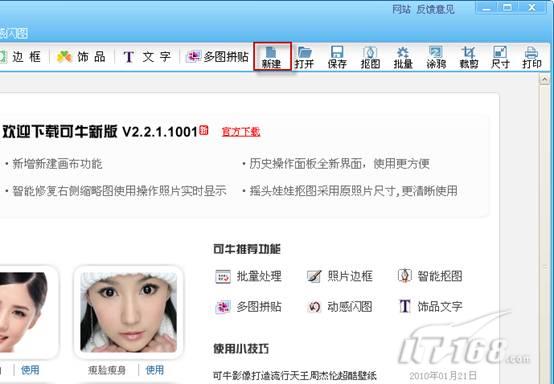
图01 可牛影像增加了“新建”按钮
点击“新建”按钮,会弹出一个“新建画布”对话框,如图02所示,我们可以自定义作品名称,如“我的作品”,也可以设置画布的大小和颜色,如笔者设置的是800×600像素,背景色为白色的画布。

图02 可牛影像的“新建画布”对话框
如图03所示,就是刚刚我们新建的画布了。新建画布后,我们可以使用“涂鸦”功能,在上面自由涂鸦。

图03 在可牛影像中新建的画布
如图04所示,是笔者随意绘制的一副涂鸦作品,相信心灵手巧的你一定可以绘制出比笔者漂亮得多的作品。

图04 涂鸦作品效果图
二、智能修复效果实时预览 照片处理更精准
可牛影像的“智能修复”一直是深受摄影爱好者喜爱的功能,而在新版我们可以实时预览照片处理后的效果了,如图05所示。这样我们在进行照片处理的时候,就不用反复试验,觉得哪种效果好,直接应用即可,这将大大提高我们处理照片的速度。
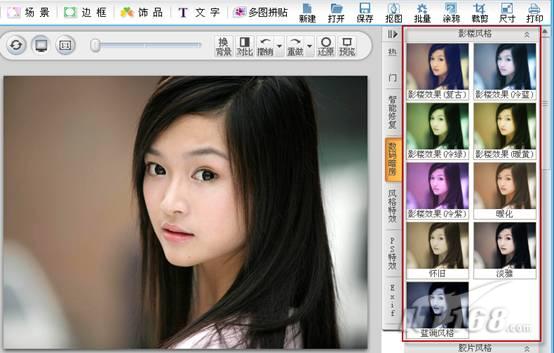
图05智能修复右侧缩略图使用操作照片实时显示
三、全新历史操作面板 撤销操作更轻松
如图06所示,在可牛影像工具条“撤销”按钮的后面多了一个“小三角”按钮,点击这个“小三角”会出现一个下拉菜单,在此记录了我们对照片进行的所有操作,也就是我们的历史记录面板了。如果你对照片当前的处理效果不满意,想要回到哪一步,只要点击一下操作的名称即可,非常方便。

图06 可牛影像采用了全新的历史记录面板
四、摇头娃娃抠图采用原照片尺寸 抠取头像更清晰
进入可牛影像的“动感闪图制作”编辑框,如图07所示。
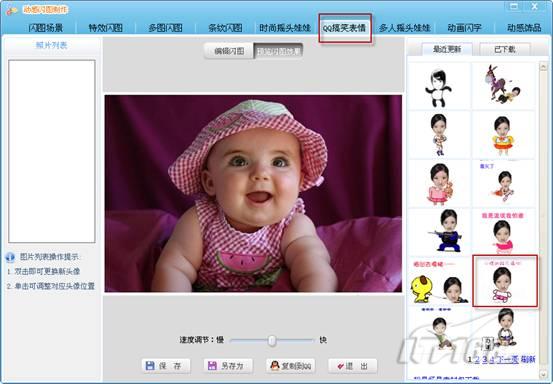
图07 可牛影像的“动感闪图制作”编辑框
选择一个你喜欢的“QQ搞笑表情”效果,在其缩略图上点击一下,就会进入如图08所示的抠图界面,我们发现可牛新版将以原照片尺寸显示照片,这样我们在抠取头像的时候,将更加精准。

图08 摇头娃娃抠图采用原照片尺寸
小贴士:使用可牛影像的智能抠图功能,只要画几条线就可以将人物的头像抠取出来,非常方便快捷。
如图09所示,是笔者制作的一个QQ搞笑表情效果图。

图09 QQ搞笑表情效果图
总结:可牛影像2.2.1版,可以新建画布,爱好绘画的朋友们可以在画布上自由涂鸦了;智能修复效果可以实时预览,这样我们在进行照片处理的时候就不必反复试验了,这将大大提高我们处理照片的效率;全新的历史记录面板,撤消操作更轻松;摇头娃娃抠图采用原照片尺寸,抠取的图像更清晰。


